Cara Mengatasi Download Tertunda di Play Store: 7 Solusi Sederhana
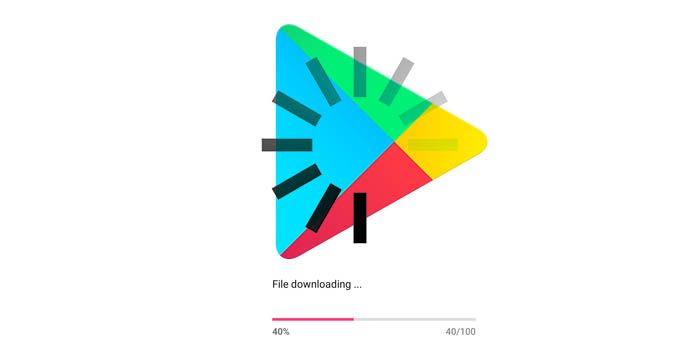
RUANG TEKNO -- Salah satu masalah kerap dialami pengguna saat mencoba mengunduh aplikasi atau pembaruan di Google Play Store adalah download tertunda. Bagaimana cara mengatasi download tertunda di Play Store?
Jangan khawatir, sebelum terlalu panik, ada beberapa langkah sederhana yang bisa kamu ambil untuk mengatasi masalah ini.
Langkah-langkah dasar ini bisa memungkinkan kamu melanjutkan pengunduhan aplikasi tanpa hambatan.
Berikut cara mengatasi download tertunda di Play Store:
1. Periksa Koneksi Wi-Fi atau Data Seluler
- Pastikan kamu memiliki koneksi internet yang stabil.
- Beralih ke jaringan Wi-Fi jika memungkinkan, karena seringkali ini lebih stabil daripada koneksi seluler.
- Pastikan sinyal Wi-Fi atau data seluler kamu kuat dan stabil
- Coba mengunduh aplikasi lagi.
2. Periksa Ruang Penyimpanan
Jika perangkat kamu memiliki sedikit ruang penyimpanan yang tersedia, itu dapat menyebabkan masalah saat mengunduh aplikasi baru.
Upayakan sisa ruang penyimpanan tidak di bawah 1 GB.
Berikut langkah mengosongkan ruang penyimpanan (memori):
- Hapus file atau aplikasi yang tidak perlu
- Pindahkan foto, video, atau aplikasi yang tidak terlalu penting ke penyimpanan eksternal untuk memberikan ruang yang cukup untuk pengunduhan.
- Unduh ulang aplikasi
3. Periksa Pengaturan Tanggal dan Waktu
Pengaturan tanggal dan waktu yang tidak benar pada perangkat kamu juga dapat menyebabkan masalah unduhan di Play Store.
Pastikan tanggal, waktu, dan zona waktu pada perangkat kamu diatur dengan benar.
Kamu dapat memperbarui pengaturan ini di menu Pengaturan/Settings perangkat kamu.
4. Hapus Cache dan Data Play Store
Kadang-kadang, cache dan data yang tersimpan di aplikasi Play Store dapat menyebabkan masalah unduhan.
Cara untuk membersihkannya:
- Masuk ke Pengaturan
- Masuk ke Aplikasi
- Ketuk Google Play Store
- Lalu ketuk "Hapus Cache" dan "Hapus Data".
- Setelah itu, coba unduh aplikasi lagi.
5. Periksa Pembaruan Sistem Android
- Pada ponsel atau tablet Android kamu, buka aplikasi Pengaturan.
- Ketuk Sistem, lalu Pembaruan Sistem.
- Status pembaruan kamu akan muncul.
- Untuk mengunduh atau menginstal pembaruan, ikuti petunjuk di layar.
Catatan: Jika perangkat kamu menggunakan Android 2.2 atau versi di bawahnya, Google Play mungkin tidak berfungsi dengan baik.
6. Tutup dan Buka Kembali Google Play Store
- Pada perangkat Android kamu, usap (swipe) dari bagian bawah, tahan, lalu lepaskan.
- Untuk menutup aplikasi Google Play Store, usap ke atas di atasnya.
- Untuk membuka kembali aplikasi, ketuk aplikasi Google Play Store.
7. Restart Perangkat
- Tekan dan tahan tombol Daya.
- Ketuk Matikan atau Restart.
- Jika perangkat kamu tidak menyala kembali, tekan dan tahan tombol Daya sampai perangkat kamu menyala kembali.
Demikian cara mengatasi download tertunda di Play Store dengan 7 solusi sederhana. Semoga membantu.

